- Тип техники
- Бренд
Просмотр инструкции сотового gsm, смартфона Sony Xperia XA Ultra (F3211 / F3213 / 3215), страница 8
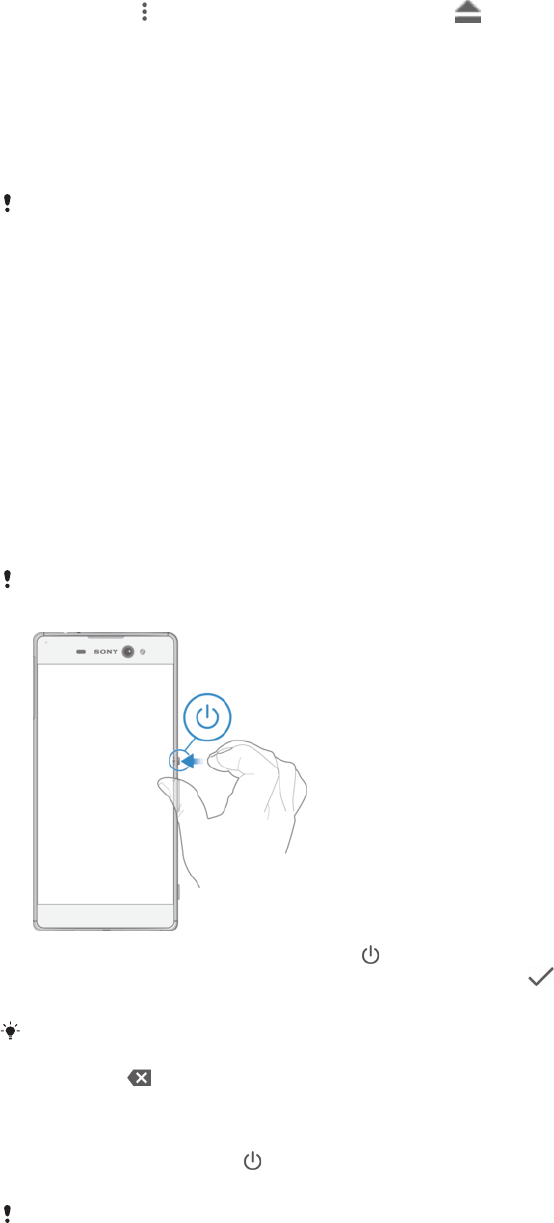
Извлечение карты памяти
1
Выключите устройство или отключите карту памяти в меню Настройки > Накопитель
и память > > Расширенная > Накопитель > рядом с SD-карта, затем
откройте крышку гнезд карты нано-SIM и карты памяти.
2
Нажмите на карту памяти и быстро отпустите.
3
Полностью вытяните карту памяти и извлеките ее из гнезда.
4
Закройте крышку.
Защита экрана
Перед использованием устройства снимите защитную пленку, потянув за выступающий
язычок.
Рекомендуется защищать устройство чехлом или защитной пленкой Sony, предназначенной для
вашей модели Xperia™. Использование защитных аксессуаров сторонних производителей может
негативно повлиять на работу устройства, вызвав закрытие сенсоров, оптики, динамиков или
микрофонов, а также привести к утрате гарантии на устройство.
Первое включение устройства
При первом включении устройства откроется руководство по настройке, которое помогает
настроить основные параметры, войти в некоторые учетные записи и персонализировать
устройство. Например, если у вас есть учетная запись Google™, вы можете войти в нее и сразу
выполнить настройку.
Включение устройства
Перед первым включением устройства убедитесь
, что заряда аккумулятора хватит не
менее чем на 30 минут работы.
1
Нажмите и удерживайте клавишу питания , пока телефон не начнет вибрировать.
2
При появлении запроса введите PIN-код SIM-карты и коснитесь
.
3
Дождитесь окончания запуска устройства.
Начальный
PIN-код SIM-карты предоставляется вашим оператором сети, но его можно
изменить в меню «Настройки». Для исправления ошибки при вводе PIN-кода SIM-карты
коснитесь .
Отключение устройства
1
Нажмите клавишу питания и удерживайте ее, пока не откроется меню функций.
2
В меню функций коснитесь Отключить питание.
Выключение устройства может занять некоторое время
.
Зачем нужна учетная запись Google™?
Устройство Sony Xperia™ работает на платформе Android™, разработанной компанией Google™.
На момент покупки устройства на нем установлены различные приложения и службы Google™,
8
Это Интернет-версия документа. © Печать разрешена только для частного использования.
Ваш отзыв будет первым



